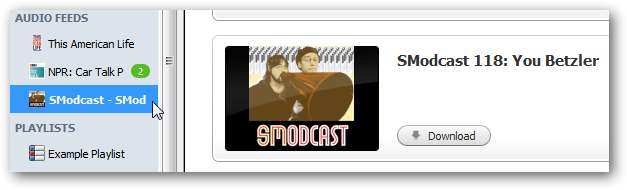Egy alkalmazást keres, amely az összes digitális média igényét kielégíti a podcastoktól kezdve a torrenteken át az Internet TV-ig? Ma megnézzük Miro-t, egy videolejátszót és podcast klienst, amely szinte bármilyen médiafájlt képes lejátszani.
A Miro egy több platformon futó alkalmazás, amely Windows, Mac és Linux rendszereken fut. A Mirót Windows 7 rendszeren fogjuk használni, így a képernyők kissé eltérhetnek.
Telepítés
Töltse le és telepítse a Miro Video Player alkalmazást. Az alábbi letöltési linket találja. Érdemes nagyon odafigyelni, mert Miro megkérdezi, hogy szeretne-e egy maroknyi keresési funkciót telepíteni a lejátszóval. Könnyedén leiratkozhat a lehetőségek egyikének vagy mindegyikének kijelölésével.
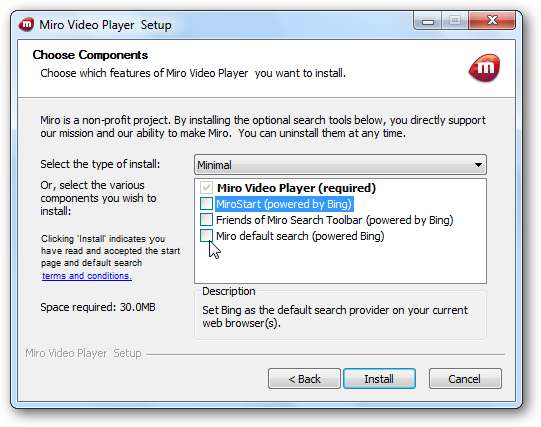
Válassza ki a telepítendő összetevőket, majd kattintson a Tovább gombra.
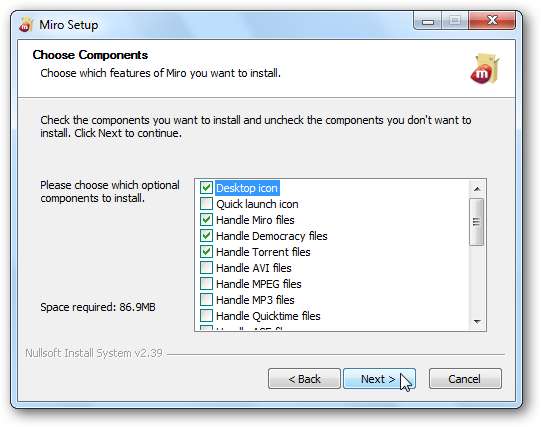
Beállít
A Miro első futtatásakor a rendszer kéri az Első beállítás varázsló futtatását. Válassza ki, hogy szeretné-e, hogy a Miro elinduljon, és kattintson a Tovább gombra.
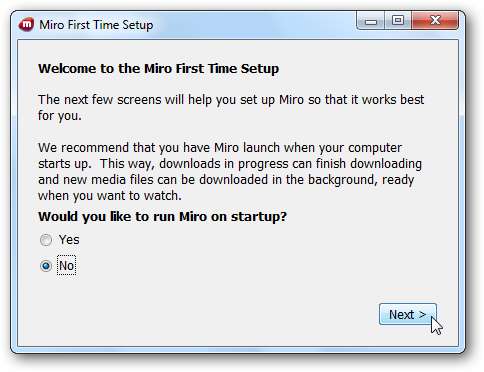
Miro megkérdezi, hogy szeretne-e médiafájlokat keresni. Válassza az Igen lehetőséget, ha azt szeretné, hogy az egész számítógépen keressen, vagy válasszon konkrét mappákat.
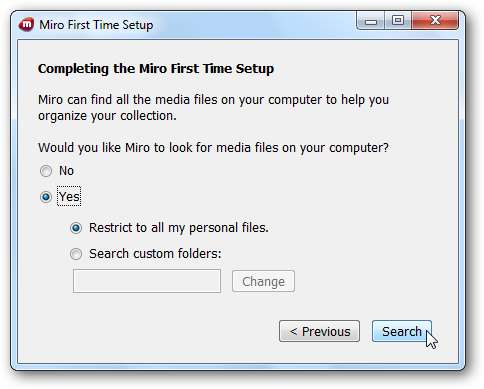
Ha nincs telepítve a Flash, akkor a Miro felszólítja a telepítésre, de nem feltétlenül szükséges.
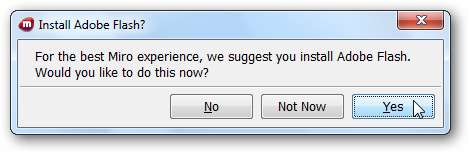
Ha Windows tűzfalat használ, megkérdezheti, hogy blokkolni kíván-e néhány funkciót, például a letöltőt. Ha nem tervezi a Miro letöltő részének használatát, kattintson a Mégse gombra, különben válassza a Hozzáférés engedélyezése lehetőséget.
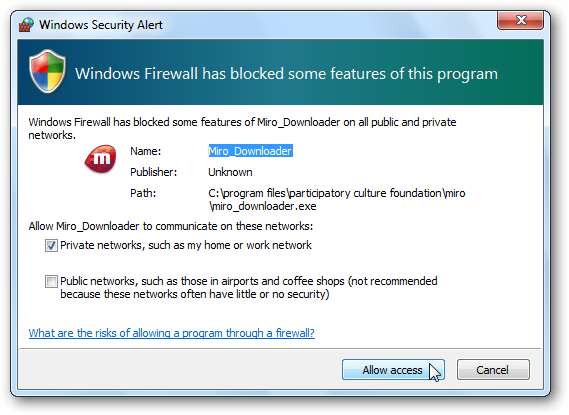
Miro interfész
A Miro tartalmaz egy fő böngészőablakot, egy oldalsávot, ahol a bal alsó sarokban találhatók a mentett hírcsatornák, média és webhelyek, valamint a lejátszás vezérlőelemek.
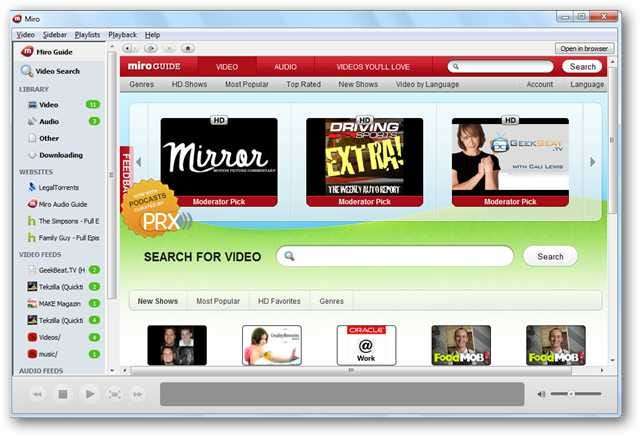
Online tartalom keresése
Kereshet online tartalmat olyan webhelyekről, mint a Hulu. A keresést kissé finnyásnak találtuk. Például a Family Guy keresése nem hozott eredményt, de a „Family” keresés eredménye a Family Guy, a The Addams Family és több tucat egyéb címet.
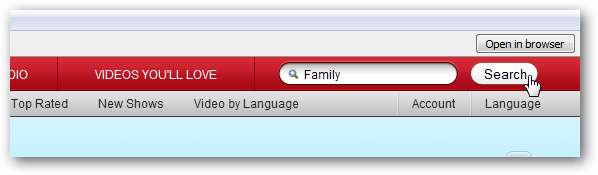
Válassza a Webhely hozzáadása lehetőséget, vagy vigye az egérmutatót a kép fölé, és válassza a Hozzáadás az oldalsávhoz lehetőséget a cím hozzáadásához.
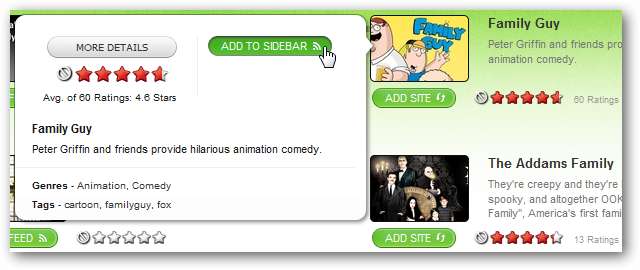
A lejátszás megkezdéséhez válassza ki az előadást az oldalsávon. Műsora az oldalsávon marad, így Ön a legfrissebb epizódok tetején maradhat.

A tartalmak között böngészhet a Miro útmutató segítségével is.
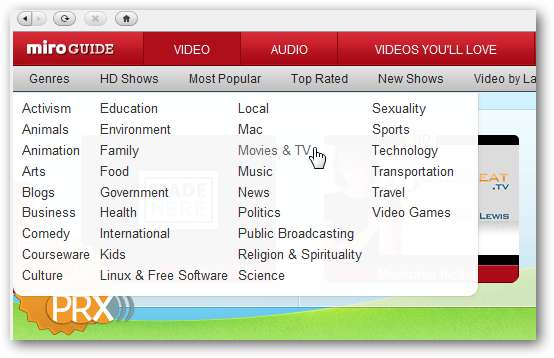
Podcastok és hírcsatornák
Videó podcast-hírcsatorna hozzáadásához egyszerűen keressen egy feliratkozásra alkalmas podcastot, és válassza a Feed hozzáadása lehetőséget. Az epizódok automatikusan letöltésre kerülnek a számítógépre, amikor elérhetővé válnak.
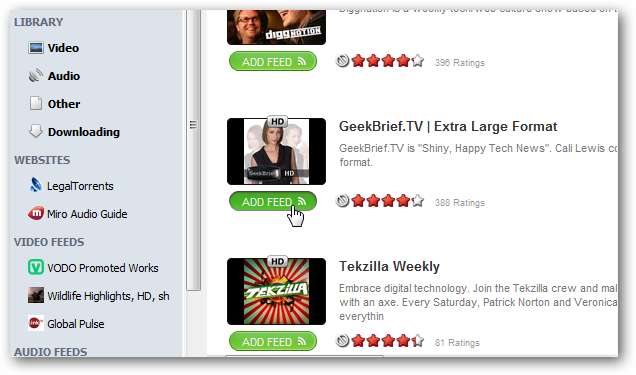
A műsor ekkor megjelenik az oldalsáv feedjei alatt. A jobb oldali szám jelzi, hogy hány lejátszatlan epizódot töltött le.
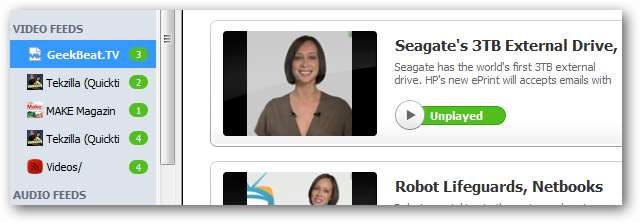
Kattintson a Lejátszás gombra, ha készen áll a nézésre.
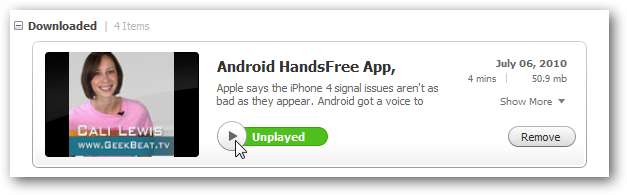
Miután lejátszotta a podcastot, a törlés előtt 6 napig megőrzi, bár ez megváltoztatható a Beállításokban. Ha meg akarja tartani az epizódot, válassza az alsó menüsoron a Megőrzés lehetőséget.

A hírcsatornát manuálisan is megadhatja, ha a felső menüből kiválasztja az Oldalsáv> Táblázat hozzáadása lehetőséget. (A menü szövege kifehéredik, ha túl van rajta, így nehezen látható a kép)
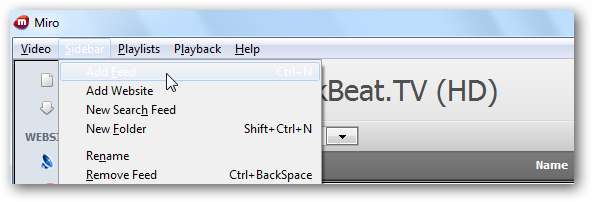
Ezután írja be a hírcsatorna URL-jét, válassza a Video vagy Audio lehetőséget, majd kattintson a Feed létrehozása gombra. Még a torrenteket is letöltheti, ha ide írja be a hírcsatorna címét.
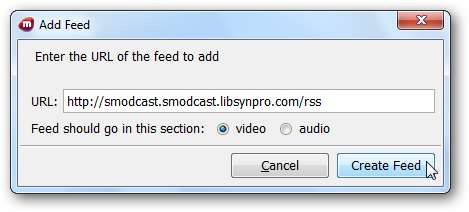
Az új hírcsatorna megjelenik az oldalsávon, és elkezdi letölteni az epizódokat.